Copie de rezervă (backup) pentru datele aplicațiilor în Windows 8. Printre numeroasele caracteristici pe care echipa Microsoft le-a implementat în Windows 8, Windows Store prin care se pot descărca aplicații este, fără îndoială, una dintre cele mai interesante.
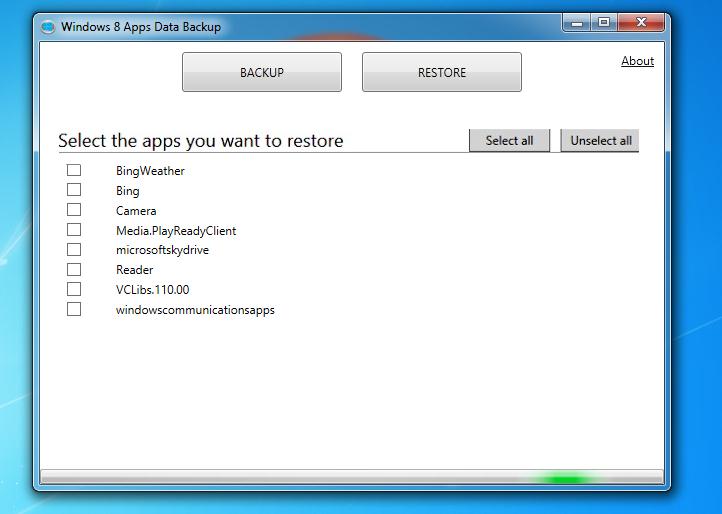
De fapt, Windows Store vă permite să descărcați aplicații specifice pentru Windows 8, unele gratuite și altele contra cost, fiind sigur că acestea sunt aplicații autorizate și având posibilitatea de a evita să apelați la site-uri externe.
Cu toate acestea, atunci când instalați o aplicație descărcată din Windows Store, nu este posibilă modificarea locației sau obținerea datelor direct de pe calea de instalare.
Aceasta, în general, nu este o problemă, dar pot exista în continuare cazuri în care doriți să faceți backup pentru datele aplicațiilor utilizate pe Windows 8, deoarece intenționați să efectuați o nouă instalare a sistemului de operare sau, doriți să folosiți aplicațiile pe un alt calculator.
Pentru a rezolva problema, puteți utiliza programul Windows 8 App Data Backup.
Copie de rezervă (backup) la aplicații în Windows 8
Windows 8 App Data Backup este un program gratuit pentru Windows 8 care vă permite să faceți backup la datele aplicațiilor instalate, permițând utilizatorului să le selecteze pe cele de interes care vor include diverse date, cum ar fi, de exemplu, setări, scoruri, niveluri de joc și multe altele.
Windows 8 App Data Backup este un program portabil, și nu va trebui să îl instalați pentru utilizare, ci doar să rulați programul și să selectați aplicațiile la care vreți să le faceți backup. Aplicațiile sunt listate în fereastra principală a programului (puteți vedea un exemplu în imaginea de la începutul acestui articol).
Rețineți că Windows 8 App Data Backup face doar o copie de rezervă și restabilește datele aplicațiilor, nu salvează și aplicațiile utilizate.
Download Windows 8 App Data Backup
Pentru download acest program care vă ajută să faceți copie de rezervă la datele aplicațiilor, accesați site-ul softpedia, și dați click pe butonul Download Now. Pe pagina care se deschide dați click pe link-ul Softpedia Secure Download (US), așteptați câteva secunde și salvați fișierul Windows 8 Apps Data Backup.exe în calculator.
După ce ați descărcat fișierul Windows 8 Apps Data Backup.exe dați dublu click pe el. Așteptați câteva secunde și veți vedea o fereastră cu mesajul Please close all your apps before continuing to use this app! dați click pe OK.
Deci, închideți aplicațiile care rulează pe calculator, iar în fereastra care apare pe ecran așteptați scanarea aplicațiilor, apoi selectați aplicațiile care vor fi incluse în copia de rezervă. Simplu, nu?
Nu știți cum să activați transparența ferestrelor în Windows 8? Ei bine, pentru acest lucru vă sfătuiesc să citiți un articol separat dedicat acestui subiect. Activează transparența ferestrelor în Windows 8.